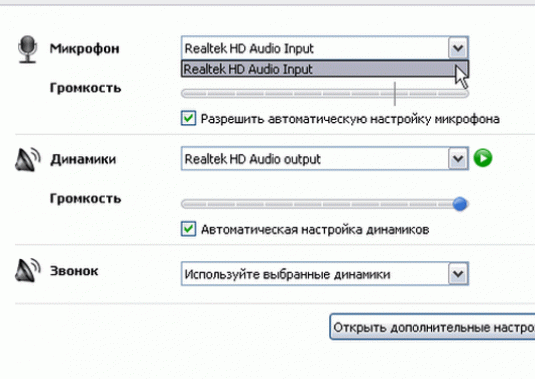Cum se configurează un microfon pe un laptop?

Microfonul încorporat este o necesitateaproape orice laptop modern. Dacă înainte ca proprietarii laptopurilor să cumpere un microfon separat, conectați-l la un laptop, reglați sunetul, dar acum nu este necesar să faceți acest lucru. Dacă dispozitivul dvs. are deja un microfon, trebuie să știți cum să îl configurați. Pe toate modelele de notebook-uri, microfonul este configurat în același mod. Contrapartidele minore pot fi asociate cu diferite sisteme de operare.
Verificați prezența unui microfon
Cum se configurează un microfon pe un laptop? În primul rând, trebuie să citiți cu atenție manualul tehnic și să vă asigurați că microfonul încorporat este într-adevăr acolo.
Dacă nu există instrucțiuni, utilizați dispeceruldispozitive, unde puteți afla și despre prezența unui microfon încorporat. Pentru a face acest lucru, trebuie să efectuați următoarea combinație: start - panou de control - înregistrare sunet. Dacă laptopul are un microfon încorporat, atunci în meniul deschis veți vedea acest dispozitiv. Dacă nu este acolo, atunci va trebui să cumpărați un microfon extern.
Configurați microfonul încorporat
Pentru a configura microfonul încorporat pe un laptop cusistemul de operare Windows XP, verificați mai întâi dacă ați instalat placa de sunet a șoferului. Dacă sistemul a fost instalat recent, este foarte posibil ca driverele de sunet să nu aibă timp să livreze. Acestea pot fi instalate de pe un disc care vine cu un laptop sau pur și simplu descărcat pe Internet.
În cazul în care conducătorii auto stau, și microfonul nulucrări, încercați să faceți o actualizare. Faceți clic pe butonul "Start" și apoi pe "Panou de control", unde va trebui să deschideți filele în această ordine: sunete - dispozitive audio - înregistrare audio. Acum trebuie să instalați dispozitivul care va fi utilizat în mod implicit. Apoi determinați volumul și faceți clic pe butonul "Avansat".
Apoi, va apărea o fereastră în care trebuie să faceți prima datăselectați "Opțiuni" și apoi "Proprietăți". Așezați o bifă de lângă linia "Microfon" și confirmați cu "OK". După aceasta, ar trebui să vedeți un buton care poate fi ajustat la orice nivel de volum. Pe laptop-uri cu alte sisteme de operare (Windows7, Windows8 sau Windows Vista), ordinea de configurare este aproape aceeași. Singura diferență este că după ce ați accesat "Panoul de control", filele ar trebui deschise în următoarea ordine: sunet - înregistrare - microfon - proprietăți: microfon - nivele.
Configurați un microfon în Skype
Pentru a face microfonul să funcționeze corect, separatprogramele trebuie să instaleze utilitare speciale. Acestea pot fi găsite și descărcate cu ușurință pe Internet. Există utilități care elimină ecoul sau suprimă zgomotul. Altele vă permit să setați cea mai convenabilă distanță de la utilizator la microfon.
În ciuda faptului că toate setările anterioaresunt expuse corect, un număr de utilizatori se confruntă cu același tip de probleme în Skype. De exemplu, nu puteți auzi interlocutorul sau invers - interlocutorul nu vă aude.
Pentru a configura un microfon pe skype, trebuie să deschidețiUrmătoarele file: Instrumente - Setări - Setări de sunet. În câmpul "Microfon", selectați dispozitivul implicit. După aceasta, în coloana "Volum" apare o bară verde. Bifați caseta de lângă opțiunea "Activați setarea automată a microfonului". După aceea, sunetul va deveni mai tare sau mai silențios, după cum este necesar. Pentru informații detaliate despre cum să stabiliți o conexiune Skype, consultați articolul "Cum se configurează un microfon pe skype".
Dacă toate metodele de mai sus nu au ajutatpentru a ajusta microfonul, puteți fi ajutat de alte metode, pe care le veți învăța din instrucțiunile noastre. - Cum să verificați microfonul. De asemenea, informații utile privind această problemă pot fi găsite în articolul - Cum se configurează un microfon webcam. Dacă microfonul funcționează, dar volumul nu este suficient, consultați articolul - Cum se mărește volumul microfonului.